Correction - Problème avec le modèle de données Empêcher Excel d'ouvrir un classeur
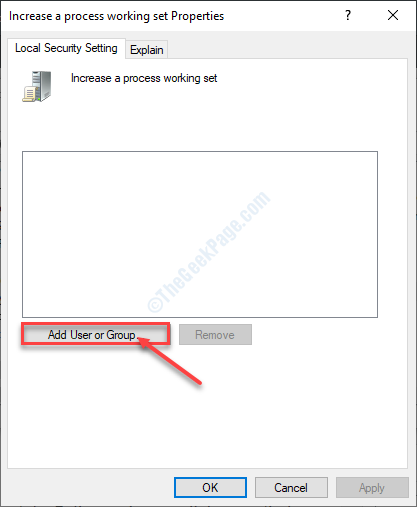
- 4868
- 778
- Maxence Arnaud
Tout en accédant à une feuille de calcul avec un Exceller de la version précédente, vous pouvez vivre une rencontre - 'Nous n'avons pas pu charger le modèle de données'. Cette erreur se produit essentiellement si vous utilisez obsolète Exceller ( comme- Mme Excel 2013 ou plus) pour ouvrir de nouveaux feuilles de données qui sont préparées qui contiennent de nouveaux modèles de données. Suivez ces correctifs pour résoudre le problème.
Solution de contournement-
1. Désactivez votre antivirus tout en utilisant le Mme Excel. Parfois, les paramètres AV interfèrent avec le Exceller processus.
2. Économisez d'abord votre travail, puis fermez Excel. Parfois, la contrainte de force d'un document Excel peut fermer ce type de problème.
Correction 1 - Utilisez des versions Excel plus récentes
Le correctif le plus simple pour ce problème consiste à utiliser une nouvelle version de Exceller. Il y a un bon non alternative à Exceller qui sont disponibles sur le marché.
Correction 2 - Modifier les paramètres de stratégie de groupe local-
1. Au début, vous devez taper "Politique de groupe local"Dans la boîte de recherche.
2. Un simple clic sur le "Modifier la politique du groupe«Dans le résultat de la recherche et vous verrez que le Éditeur de stratégie de groupe local est apparu sur votre écran.

3. Après le Éditeur apparaît sur votre écran, élargissez le côté gauche de cette manière-
Configuration de l'ordinateur / Paramètres Windows / Paramètres de sécurité / Politiques locales / Affectation des droits des utilisateurs
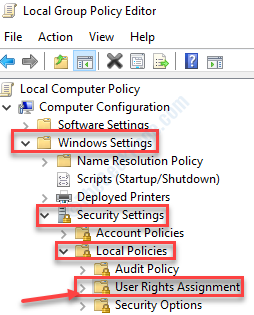
4. Sur le côté droit du Politique Section, faites défiler vers le bas pour trouver "Augmenter un ensemble de travail de processus".
5. Double cliquer dessus.
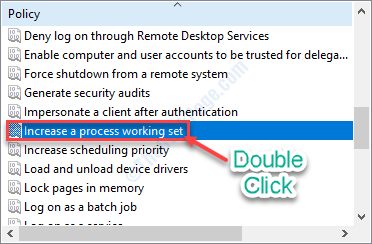
6. Dans Augmenter un processus fonctionnant set Écran de stratégie, cliquez sur le "Ajouter l'utilisateur ou le groupe… ".
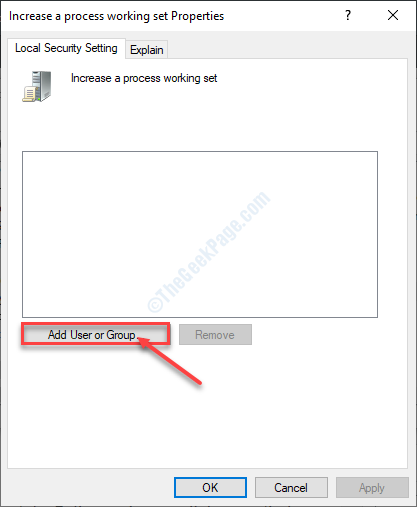
7. Dans le Entrez les noms d'objets pour sélectionner fenêtre, entrez "Utilisateurs".
8. Ensuite, cliquez sur "Vérifier les noms".
9. Cliquer sur "D'ACCORD".
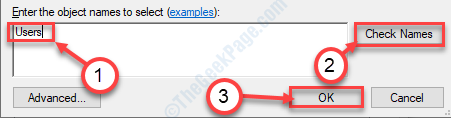
dix. Après cela, cliquez sur "Appliquer".
dix. Enfin, cliquez sur "D'ACCORD".
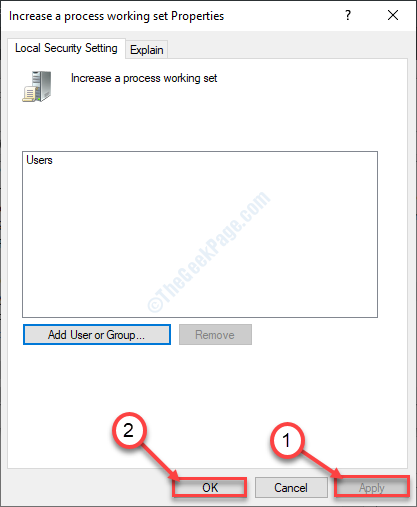
Une fois que vous avez fait cela, fermez le Éditeur de stratégie de groupe local filtrer.Essayez à nouveau d'accès au document Excel.
- « Exécution du serveur Code d'erreur échoué 0x80080005 dans Windows 10 Correction
- WiFi ne se connectait pas automatiquement dans le correctif Windows 10/11 »

